谷歌浏览器界面主题更换及自定义设置教程
来源:
浏览器大全网
发布时间:2025年07月25日 09:30:25
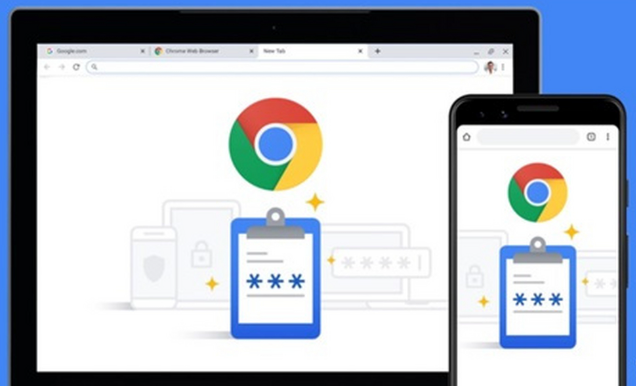
一、通过Chrome Web Store更换主题
1. 进入主题页面:打开Chrome浏览器,点击右上角三个点图标→选择“设置”→左侧菜单点击“外观”→点击“主题”选项。
2. 选择并应用主题:在主题库中浏览推荐或搜索关键词(如“暗黑”“风景”),点击喜欢的主题→点击“启用”按钮,浏览器将自动切换为新主题。
3. 恢复默认主题:在“外观”→“主题”页面,点击“重置为默认”即可恢复原版界面。
二、使用Theme Creator自定义主题
1. 访问主题创建工具:打开Chrome Web Store,搜索“Google Chrome主题创建器”,点击“访问网站”跳转至ThemeBeta页面。
2. 上传背景图片:在左侧“基本”标签下输入主题名称(不超过45字符),点击“上传图片”按钮,选择PNG或JPG格式的高清图片作为新标签页背景。可调整图片对齐方式和布局。
3. 生成配色方案:点击“生成颜色”按钮,系统会自动提取图片主色调并生成默认配色。若需手动调整,切换到“颜色”标签,修改标签文本、按钮等元素的色调。
4. 打包并安装主题:点击“打包并安装”按钮,下载ZIP文件后解压至文件夹。进入Chrome扩展程序页面(点击右上角三个点→“更多工具”→“扩展程序”),开启“开发者模式”,点击“加载已解压的扩展程序”,选择解压后的文件夹即可应用主题。
三、自定义界面其他设置
1. 调整启动页与新标签页:在“设置”→“外观”中,可勾选“打开特定网页或一组网页”并输入网址,设置主页或新标签页内容;也可在“新标签页”选项中启用“代管NTP”(需登录Google账号)同步个性化设置。
2. 修改侧边栏布局:右键点击书签栏或标签栏,选择“显示书签栏”或“始终显示标签栏”,调整界面元素显示方式。
3. 禁用/启用内置按钮:在地址栏输入`chrome://flags/`,搜索“omnibox”相关设置,可隐藏或显示地址栏右侧的快捷图标(如刷新、分享)。
通过以上步骤,可轻松更换或深度定制Chrome浏览器的界面风格。
 下载推荐
下载推荐








